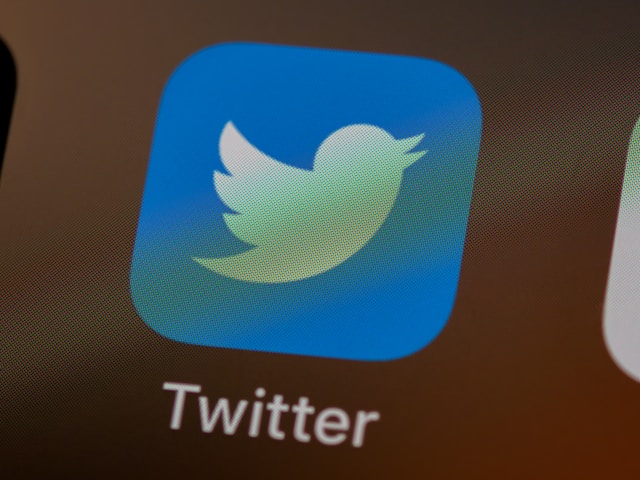Muitos utilizadores do X ou do Twitter configuram opções automáticas para aceder às suas contas. Isto tem ajudado muitas pessoas a manter a mesma palavra-passe durante anos. No entanto, isto pode comprometer a sua conta se alguém aceder a estas opções. Por isso, é fundamental alterar a palavra-passe no Twitter para impedir a entrada de hackers.
Além disso, é possível que tenha perdido o acesso ao local onde guardou a sua palavra-passe X. Neste caso, aceder à sua conta pode ser um desafio. Mas não se preocupe; pode efetuar uma alteração de palavra-passe no twitter a partir do exterior da sua conta. Leia este artigo para descobrir vários métodos para atualizar sua senha do X.
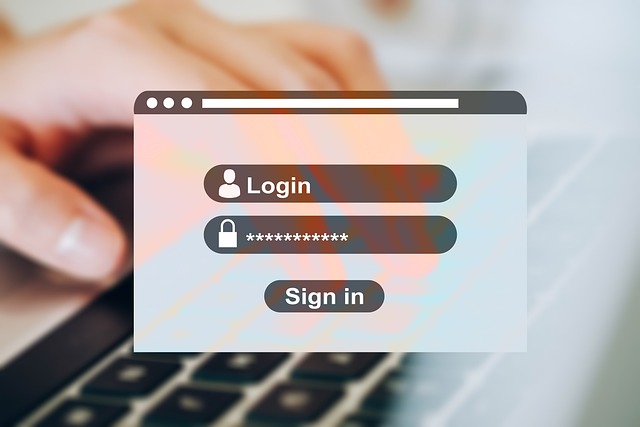
Como alterar a palavra-passe do Twitter na sua conta
Alterar a palavra-passe do Twitter, também conhecida como X, é um dos procedimentos mais simples da plataforma. Pode fazer esta alteração a partir de qualquer dispositivo se conseguir aceder à sua conta. No entanto, deve ter em atenção que a sua conta será encerrada em dispositivos com sessão iniciada anteriormente.
Assim, vamos explorar como alterar as palavras-passe do Twitter em vários dispositivos.
Como alterar a sua palavra-passe no navegador de ambiente de trabalho
Devido à grande variedade de opções do site X num ambiente de trabalho, muitos utilizadores preferem aceder à sua conta através dele. Embora a versão para computador do Twitter contenha sobretudo funcionalidades semelhantes às das outras versões, é fundamental aprender a navegar.
Por isso, se quiser alterar a sua palavra-passe X no seu ambiente de trabalho, basta seguir os passos abaixo.
- Aceda ao sítio Web X num programa de navegação para computador.
- Inicie sessão com a sua palavra-passe atual.
- Clique em Mais na barra lateral esquerda.
- Seleccione Definições e privacidade e, em seguida, seleccione A sua conta na página de definições.
- Clique em Alterar a sua palavra-passe.
- Introduza a sua palavra-passe atual na caixa fornecida.
- Introduza a sua nova palavra-passe na caixa adequada.
- Introduza novamente a Nova palavra-passe na caixa de texto Confirmar palavra-passe.
- Clique em Guardar para atualizar as alterações.
Como alterar a palavra-passe do Twitter no iPhone e no Android X App
A aplicação móvel X é uma das preferidas dos seus utilizadores devido ao seu serviço mais rápido e à sua interface fácil de utilizar. Felizmente, os passos para alterar a sua palavra-passe na aplicação são semelhantes aos do sítio Web.
Esta é a forma de alterar as palavras-passe do Twitter nas aplicações X para iPhone e Android:
- Abra a aplicação X no seu smartphone.
- Inicie sessão com as suas credenciais actuais.
- Toque na sua imagem de perfil no canto superior esquerdo.
- Desloque-se para baixo e toque em Definições e suporte e, em seguida, seleccione Definições e privacidade.
- Toque em A sua conta na parte superior da página de definições.
- Toque em Alterar a sua palavra-passe.
- Introduza a sua palavra-passe atual uma vez e a nova palavra-passe duas vezes nas caixas de texto adequadas.
- Toque em Concluído no canto superior direito para guardar a sua nova palavra-passe.
Como alterar a sua palavra-passe no sítio Web do X Mobile
Os passos para alterar a palavra-passe da sua conta no sítio Web móvel do X são um pouco diferentes dos mencionados acima. A visualização e a navegação serão diferentes quando utilizar o sítio Web num smartphone.
Destacámos os passos para o ajudar a concluir o processo.
- Abra o seu navegador Web móvel predefinido e aceda ao sítio Web do X.
- Inicie sessão na sua conta com as suas credenciais actuais.
- Toque na Imagem de perfil no canto superior esquerdo.
- Seleccione Definições e privacidade e, em seguida, toque em A sua conta.
- Seleccione Alterar a sua palavra-passe.
- Introduza a sua palavra-passe atual uma vez e a nova palavra-passe duas vezes.
- Toque em Guardar para atualizar as alterações.
Sempre que atualizar os seus dados de acesso, utilize uma palavra-passe forte por razões de segurança. Ao mesmo tempo, utilize um gestor de palavras-passe para encriptar e guardar a sua nova palavra-passe.

Como alterar a palavra-passe no Twitter a partir de fora da sua conta
Por vezes, pode não ter acesso à sua conta X. Isso é especialmente comum se você esqueceu sua senha ou se alguém invadiu sua conta. Felizmente, a plataforma permite-lhe redefinir a sua palavra-passe do Twitter fora da sua conta. Explicamos estas opções nesta secção.
Como redefinir sua senha do Twitter com seu endereço de e-mail
É necessário aceder ao seu número de telefone ou endereço de e-mail registado para efetuar uma reposição da palavra-passe X. O Twitter reconhece os seus dados registados como identificadores da sua conta. Uma destas opções permitir-lhe-á receber o código necessário para alterar a sua palavra-passe.
Infelizmente, poderá fazer a reposição para a conta errada se tiver registado o mesmo número de telefone para contas diferentes. Assim, é preferível utilizar o seu endereço de correio eletrónico se tiver várias contas registadas no mesmo número de telefone.
Eis como utilizar o seu e-mail para redefinir a sua palavra-passe do Twitter em seis passos:
- Abra a aplicação móvel X ou aceda ao sítio Web.
- Na página de início de sessão, seleccione Esqueci-me da palavra-passe.
- Introduza o seu endereço de correio eletrónico registado, número de telefone ou identificador de conta do Twitter.
- Escolha um endereço de correio eletrónico para receber o correio eletrónico de reposição da palavra-passe. Receberá um código de redefinição, que é válido durante 60 minutos. A plataforma também o levará para uma página de redefinição de palavra-passe.
- Introduza o código no campo fornecido e seleccione o botão Submeter.
- Siga as instruções para criar uma nova palavra-passe para a sua conta.
Como redefinir sua senha do Twitter com seu número de telefone
Se tiver adicionado e verificado o seu número de telefone à sua conta, este ajudá-lo-á a alterar a sua palavra-passe X. Este método é útil para números de telefone registados numa conta. Permite-lhe repor a palavra-passe por SMS sem aceder ao seu e-mail.
Eis como alterar a sua palavra-passe no Twitter em cinco passos:
- Seleccione Esqueci-me da palavra-passe na página de início de sessão X.
- Introduza o seu número de telefone registado e seleccione Procurar. Aparecerá a mensagem "Envie um código de texto para o meu número de telefone que termina em [xx]".
- Prima o botão Continuar para obter um código de reposição. Receberá um código válido durante 60 minutos.
- Introduza este código no campo de texto da página de reposição e seleccione Submeter.
- Siga as instruções para definir uma nova palavra-passe.
Pode agora iniciar sessão na sua conta com as novas credenciais. Além disso, pode adicionar mais segurança à sua conta para evitar futuras invasões. Para adicionar uma camada de proteção adicional por motivos de segurança, basta configurar a autenticação de dois factores. Isto fará com que cada tentativa de início de sessão exija a sua palavra-passe X e uma opção de segurança adicional.
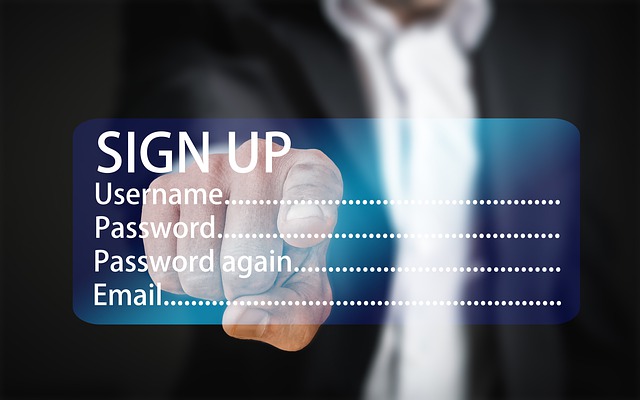
Como fazer com que o Twitter altere as palavras-passe sem detalhes registados
Por vezes, pode perder o acesso aos seus dados registados, o que o pode impedir de aceder à sua conta X. Felizmente, pode obter a plataforma para alterar a sua palavra-passe com o seu nome de utilizador.
Eis como isto funciona em nove passos:
- Aceda à página de ajuda do acesso à conta num browser.
- Seleccione a seta pendente em "Como podemos ajudá-lo com a sua conta?"
- Escolha a opção Preciso de recuperar o acesso à minha conta X.
- Clique na seta pendente em "Por favor, diga-nos mais".
- Seleccione Esqueci-me da minha palavra-passe. O sistema pedir-lhe-á que escolha um método de início de sessão.
- Seleccione o seu número de telefone ou endereço de e-mail.
- Desloque-se para baixo e preencha o formulário de acesso. Introduza o seu nome de utilizador X e um novo e-mail para ajudar a plataforma a localizar a sua conta.
- Explique que não pode aceder ao seu e-mail registado ou número de telefone no último campo.
- Envie o formulário e aguarde que o apoio ao cliente o contacte através do novo correio eletrónico.
Continue verificando sua caixa de entrada e outras pastas para receber a mensagem Recuperar acesso. Esta é a única forma de alterar os detalhes de início de sessão das palavras-passe esquecidas do Twitter sem os detalhes registados.
Tenha também em conta que, se precisar de alterar a palavra-passe no Twitter, poderá também ter de dar uma nova aparência à sua conta. Isto pode implicar a eliminação de algumas das suas publicações no Twitter.
O TweeEraser criou uma aplicação baseada na Web que elimina várias mensagens de uma só vez. Esta ferramenta carrega e acede ao seu arquivo X para eliminar mensagens indesejadas da sua conta. Desta forma, pode alterar o aspeto da sua marca sem perder a sua conta. Por isso, comece a filtrar e a limpar a sua linha cronológica do X hoje mesmo!